电脑硬盘图标是我们日常工作学习中常见的元素,而有时对于个性化需求的追求,我们可能希望能改变它的外观以使之更符合个人的喜好或者工作需要。本文将为您详细介...
2025-03-31 6 电脑硬盘
当您计划升级或更换台式电脑的核心组件时,硬盘和内存条的升级是常见的选择。这不仅可能提高系统的整体性能,而且还能让您的电脑拥有更多的存储空间和运行应用程序的能力。然而,在进行这些升级时,有一些重要的事项需要注意。本文将为您详细阐述在更换台式电脑硬盘与内存时应考虑的关键点。
在开始之前,首先需要明确硬盘与内存条的区别。硬盘(HardDiskDrive,HDD)或固态硬盘(SolidStateDrive,SSD)提供存储空间用于保存文件和程序,而内存条(RandomAccessMemory,RAM)则是临时存储正在运行的程序和处理数据的地方。理解这点差异有助于您决定升级哪个部件。

2.1硬盘类型
台式电脑常见的硬盘类型有HDD和SSD。SSD的读写速度远高于HDD,但HDD通常价格更经济且存储容量更大。选择哪一种取决于您的预算和性能需求。
2.2硬盘接口
硬盘的接口类型包括SATA、mAh和NVMe。当前较为流行的是SATA和NVMe接口的SSD。选择时应考量主板支持的接口类型。
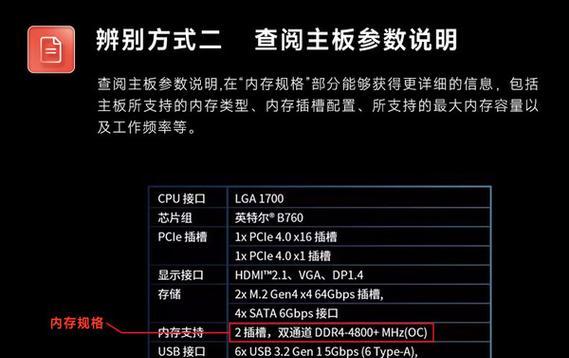
3.1内存条规格
电脑主板支持的内存类型可能包括DDR3、DDR4或最新的DDR5。选择时必须确保内存条与主板兼容。
3.2内存大小
根据您的使用需求(如游戏、视频编辑、多任务处理等)确定所需的内存容量。目前主流的配置为8GB至16GB,高性能需求的用户可考虑更高容量。
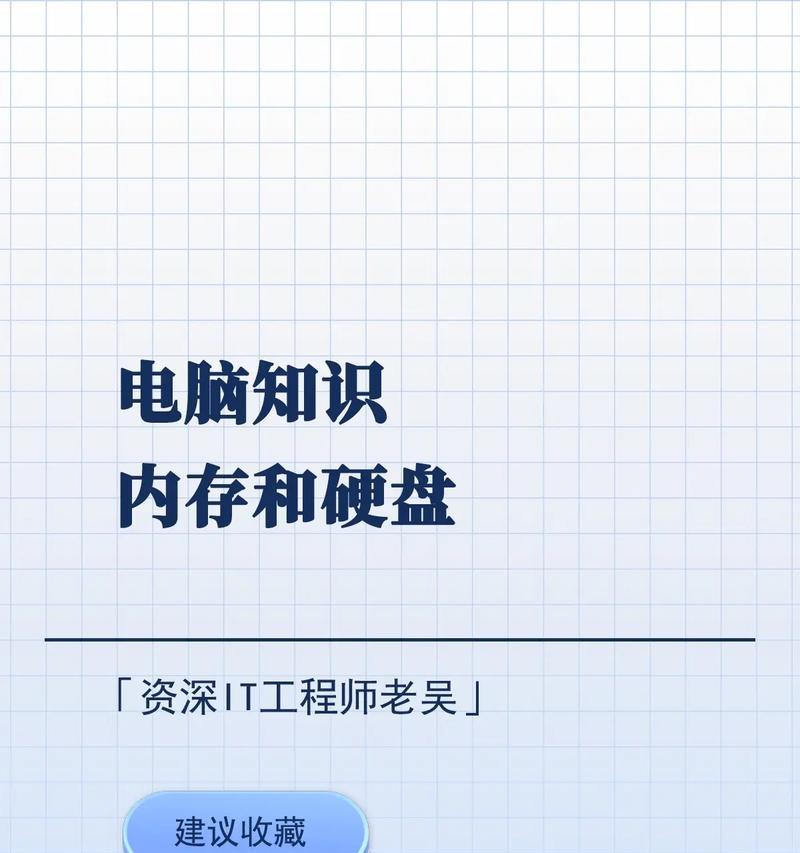
在进行硬件升级之前,请确保完全关闭电脑并拔掉电源线。避免带电操作有助于防止意外损坏硬件或伤及自身。
台式电脑的内部构造各不相同,但多数情况下,硬盘和内存条都容易识别和访问。开启机箱前,确保您有足够的空间以及适合操作的环境。
6.1安装硬盘
1.确认主板上对应的SATA接口。
2.将硬盘通过SATA数据线连接至主板和电源,并固定硬盘于机箱内。
6.2安装内存条
1.找到主板上的内存插槽。
2.解开任一边的内存插槽上的卡扣。
3.将内存条以大约45度角插入插槽内,直到听到“咔”的一声。
4.确保两边的卡扣都已锁紧。
更换硬件后,可能存在不兼容的风险。在首次开机时,应该监听任何异常的声音,如蜂鸣声,并检查是否能成功进入系统。如果出现任何问题,可能需要重新检查硬件的安装是否正确或是否与主板兼容。
在安装了新的硬件后,可能需要更新BIOS/UEFI设置来确保系统识别新硬件。请按照主板制造商提供的指南操作。
安装新硬件后,确保安装最新的驱动程序来优化硬件性能。如果有必要,重新安装操作系统也是一个好的选择,尤其是当从HDD升级至SSD时。
问题1:在尝试启动系统时,如果遇到蓝屏或无法启动,可能是因为硬件不兼容或接触不良。
解决:检查硬盘和内存条是否正确安装,如果必要,尝试更换插槽。
问题2:系统无法识别新硬盘。
解决:重启电脑,进入BIOS检查硬盘是否被正确识别,确保数据线和电源线连接无误。
问题3:新安装的内存条不被识别或是容量显示不正确。
解决:确认主板支持单条或混合容量的内存配置,更换其他插槽尝试,或更新BIOS。
通过以上信息,相信您已经具备了更换台式电脑硬盘内存条的基本知识和技能。在进行升级时,请务必小心谨慎,遵循上述步骤和注意事项,以确保升级过程既安全又高效。
请确保在进行任何硬件升级或维修之前备份电脑上的重要数据,以防不测导致数据丢失。做好充分的准备,升级过程将变得更加顺利和安全。祝您升级愉快,体验新硬件带来的乐趣!
标签: 电脑硬盘
版权声明:本文内容由互联网用户自发贡献,该文观点仅代表作者本人。本站仅提供信息存储空间服务,不拥有所有权,不承担相关法律责任。如发现本站有涉嫌抄袭侵权/违法违规的内容, 请发送邮件至 3561739510@qq.com 举报,一经查实,本站将立刻删除。
相关文章
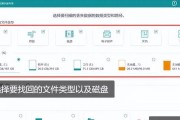
电脑硬盘图标是我们日常工作学习中常见的元素,而有时对于个性化需求的追求,我们可能希望能改变它的外观以使之更符合个人的喜好或者工作需要。本文将为您详细介...
2025-03-31 6 电脑硬盘
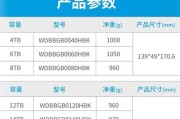
当我们购买新电脑或者需要添加存储空间时,了解当前电脑硬盘的容量是非常必要的。硬盘容量决定了你可以存储多少数据,包括操作系统、软件、文档、图片、音乐和视...
2025-03-28 26 电脑硬盘
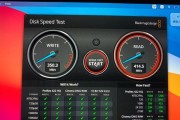
随着数字时代的不断前进,电脑已成为我们工作和生活中不可或缺的一部分。随着使用的频繁,越来越多的用户会遇到电脑硬盘内存不足的问题。如何在不更换新电脑的情...
2025-03-11 42 电脑硬盘

简要介绍电脑硬盘的重要性及其问题电脑硬盘是储存用户数据和操作系统的核心硬件之一,其健康状态直接影响到电脑的稳定性和数据的安全。不幸的是,硬盘在使用...
2025-03-03 43 电脑硬盘

500g电脑硬盘是当前电脑存储领域中最常见的容量之一,其价格的变动与市场需求、技术发展等因素密切相关。本文将分析500g电脑硬盘价格的走势,并探讨其对...
2025-01-15 46 电脑硬盘
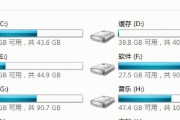
在如今这个数字化时代,电脑已成为我们工作和娱乐活动不可或缺的工具。硬盘分区是电脑使用中的一项基础而又重要的操作,正确地进行硬盘分区不仅可以提高电脑的性...
2025-01-04 96 电脑硬盘